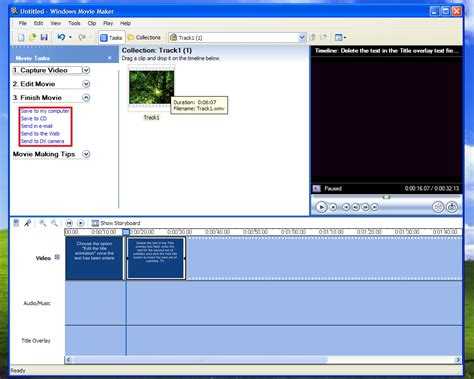
Windows Movie Maker поддерживает вставку субтитров через встроенный инструмент «Заголовок и титры». Эта функция позволяет добавлять текст поверх видеоряда с привязкой к определённому времени. Для начала откройте проект и перейдите в раздел «Правка» или «Инструменты» (в зависимости от версии программы), затем выберите «Добавить заголовок на выбранный клип».
Субтитры можно размещать в начале, в середине или в конце клипа. При этом текст можно настраивать по размеру, шрифту и цвету, а также задать длительность отображения. Для синхронизации текста с речью необходимо вручную установить точку появления и скрытия субтитра, используя шкалу времени и предварительный просмотр. Рекомендуется использовать короткие фразы – не более двух строк – чтобы сохранить читаемость.
Movie Maker не поддерживает импорт готовых субтитров в формате .srt или других файловых расширений. Поэтому каждый субтитр необходимо добавлять вручную. Чтобы ускорить процесс, подготовьте раскадровку с таймингом заранее и используйте сочетание клавиш Ctrl + X и Ctrl + V для копирования и вставки текста в нужные позиции.
После завершения работы над субтитрами обязательно просмотрите весь проект от начала до конца, чтобы убедиться в корректной синхронизации и отсутствии орфографических ошибок. Если используется несколько языков, создайте отдельную копию проекта для каждой языковой версии.
Как открыть видеофайл для редактирования субтитров
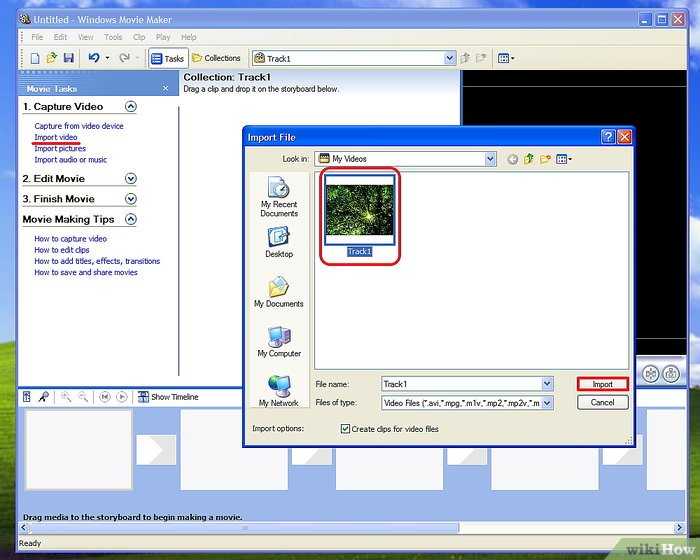
Запустите Windows Movie Maker и дождитесь полной загрузки интерфейса. Нажмите кнопку «Добавить видео и фотографии» на панели инструментов в верхней части окна.
В открывшемся проводнике перейдите к директории, где расположен нужный видеофайл. Поддерживаемые форматы включают .WMV, .AVI, .MP4 и .MOV. Если файл не отображается, убедитесь, что его расширение входит в список поддерживаемых программой форматов.
Выберите видео и нажмите «Открыть». Файл будет автоматически добавлен на шкалу времени проекта. Убедитесь, что видео полностью загружено – полоса прокрутки должна быть активна, а миниатюры сцен – отображены корректно.
Перед переходом к добавлению субтитров, нажмите на видеодорожку и просмотрите несколько секунд воспроизведения, чтобы убедиться в отсутствии ошибок при импорте. Если аудиодорожка отсутствует или видео не воспроизводится, переустановите кодеки или конвертируйте видео в формат .WMV с помощью стороннего конвертера.
После успешной загрузки файла перейдите к вкладке «Главная» и выберите инструмент «Заголовок», чтобы начать добавление субтитров.
Где находится функция добавления надписей в интерфейсе
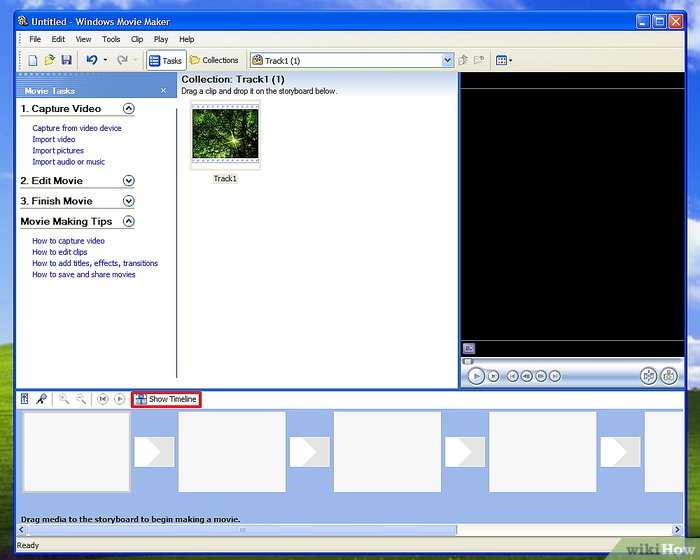
Чтобы добавить надпись в Windows Movie Maker, перейдите на вкладку Главная в верхней части окна программы. В группе Добавить нажмите кнопку Заголовок, Подпись или Титры – в зависимости от желаемого типа текста. Каждая из этих кнопок добавляет текст в определённое место на временной шкале: в начало, поверх видео или в конец соответственно.
После добавления текстового элемента открывается вкладка Формат, где доступны параметры редактирования: изменение шрифта, цвета, размера, прозрачности, а также настройка длительности отображения надписи. Для точного позиционирования используйте окно предварительного просмотра, перемещая текст вручную или задавая точные координаты с помощью параметров в правой панели.
Чтобы быстро найти и изменить текст после его добавления, щёлкните на него прямо на временной шкале – он выделится и откроется для редактирования. Используйте зум временной шкалы для более точной навигации между надписями, если проект содержит несколько текстовых элементов.
Выбор шрифта, размера и цвета текста субтитров
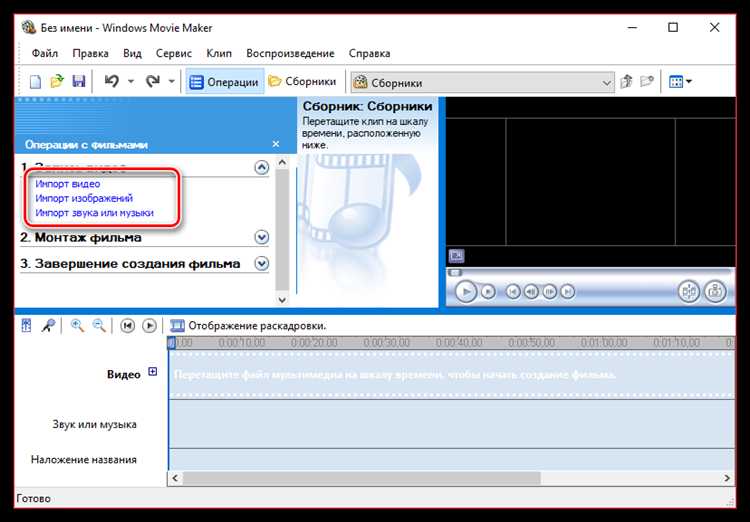
Windows Movie Maker предоставляет ограниченный, но достаточный набор параметров для настройки внешнего вида субтитров. Чтобы обеспечить читаемость на любом фоне, рекомендуется использовать шрифты без засечек, такие как Arial, Calibri или Verdana. Они отображаются чётко при любом разрешении и не теряют контраст при наложении на видео.
Оптимальный размер шрифта для стандартного разрешения 720p – от 28 до 36 pt. Для видео в 1080p и выше рекомендуется использовать 36–44 pt. Размер ниже 24 pt часто оказывается нечитаемым на мобильных устройствах или при просмотре с расстояния.
Цвет текста должен обеспечивать максимальный контраст с фоном. Белый (#FFFFFF) универсален, но при светлом видео лучше использовать чёрный (#000000) или насыщенный жёлтый (#FFFF00). Допустимы яркие оттенки (например, салатовый или голубой), но важно избегать красного и розового – они плохо различимы на фоне кожи и часто теряются при сжатии видео.
Обводка или тень, которые можно добавить через параметры «Текстовые эффекты», значительно повышают читаемость. Если фон динамичный, активируйте полупрозрачную подложку – это уменьшит влияние фона на восприятие текста.
Настройка времени появления и исчезновения субтитров
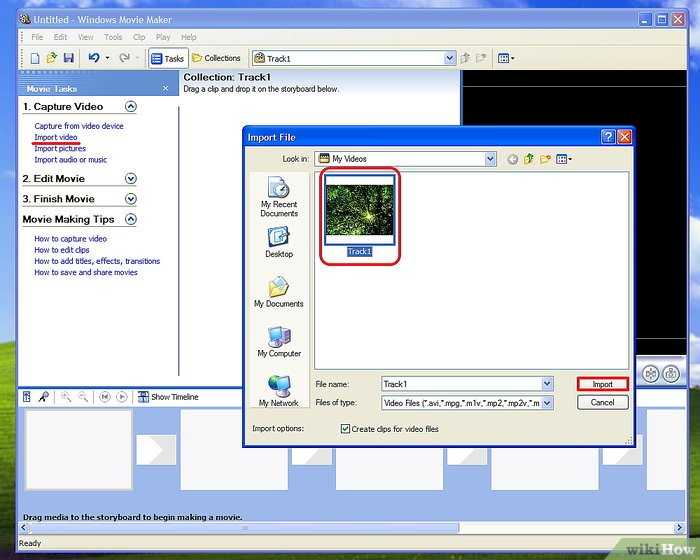
Перетащите ползунок воспроизведения на временной шкале к точке, где должен начаться субтитр. Нажмите правой кнопкой мыши на видеотреке и выберите «Добавить заголовок на выбранный фрагмент». Введите текст субтитра в появившемся окне.
Для точной настройки времени появления субтитра нажмите «Изменить заголовок» и используйте параметры в правой части окна. Установите значение начала в поле «Начало времени» – формат hh:mm:ss.000. Например, для появления на отметке 1 минута 5 секунд введите 00:01:05.000.
Чтобы задать продолжительность отображения, укажите желаемое время в поле «Длительность». Если субтитр должен исчезнуть через 3 секунды, введите 00:00:03.000. Это автоматически скорректирует время окончания.
Контролируйте синхронизацию с речью с помощью предварительного просмотра. Если субтитр появляется слишком рано или поздно, скорректируйте значения начала и длительности. Используйте минимальные шаги в 0.100 секунды для точной настройки.
Для быстрой правки нескольких субтитров включите «Расширенную шкалу времени», чтобы вручную подгонять их границы, перетаскивая края каждого заголовка на временной шкале мышью. Убедитесь, что каждый субтитр начинается и заканчивается без наложений, если этого не требуется.
Работа с несколькими субтитрами на одной временной шкале
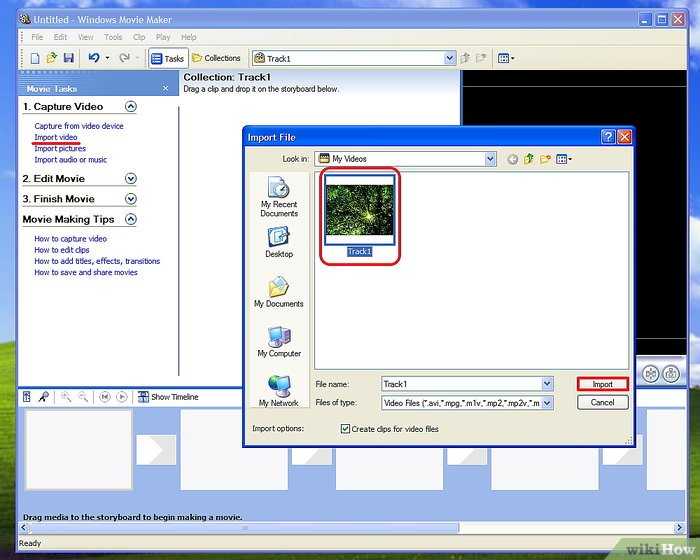
Windows Movie Maker не поддерживает одновременное отображение нескольких субтитров средствами встроенного текстового редактора. Чтобы разместить два и более текстовых элемента на одном временном отрезке, требуется использовать несколько слоёв надписей через дублирование клипов и синхронную работу с временными метками.
- Импортируйте основной видеоклип в шкалу времени.
- Добавьте первую надпись: выберите вкладку «Заголовок» и введите текст, установите нужную длительность через свойства текста.
- Для второго субтитра создайте копию клипа:
- Щёлкните правой кнопкой по клипу и выберите «Копировать».
- Вставьте копию сразу после оригинала или в нужное место на шкале времени.
- На копии добавьте вторую надпись, синхронизируйте её с первой:
- Убедитесь, что длительность и точка начала совпадают с оригинальным клипом.
- Повторите процедуру для дополнительных надписей, создавая новые копии и накладывая их на один и тот же временной участок.
Таким образом, каждая надпись будет находиться в своём видеослое, но визуально они отобразятся одновременно. Чтобы избежать перекрытия текста, вручную задавайте положение каждого субтитра в настройках «Положение текста». Располагайте фразы по краям кадра, учитывая читаемость и фон изображения.
Соблюдайте синхронность: каждая копия клипа должна быть идентичной по длительности и точке входа. Любое отклонение приведёт к смещению надписей.
Сохранение проекта с субтитрами в нужном формате
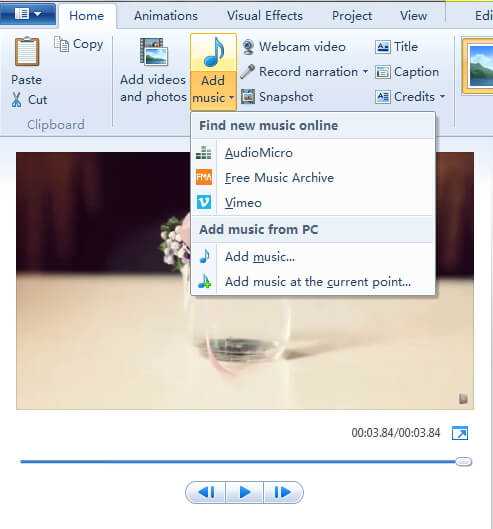
После добавления субтитров в Windows Movie Maker важно правильно сохранить проект, чтобы субтитры отображались в итоговом видео. В программе отсутствует отдельный экспорт субтитров, поэтому необходимо выполнить сохранение с интеграцией текста в видеофайл.
Для этого в меню «Файл» выберите пункт «Сохранить фильм» и затем «Для компьютера» или «Для другого устройства» в зависимости от целевого использования. Рекомендуемый формат – WMV, так как он поддерживает встроенные субтитры, корректно отображающиеся на большинстве плееров.
При экспорте укажите разрешение и качество, подходящие под конечное назначение видео. Например, для YouTube оптимально использовать 1280×720 или 1920×1080 с битрейтом не ниже 5 Мбит/с для сохранения четкости текста.
Обязательно проверьте, чтобы в настройках экспорта не было отключено отображение текста или наложений. После сохранения воспроизведите видео в нескольких плеерах (например, VLC, Windows Media Player) для проверки видимости субтитров.
Если необходимо сохранить проект с возможностью дальнейшего редактирования, используйте функцию «Сохранить проект» (файл с расширением .mswmm). Это позволит вернуться к работе с субтитрами без их потери.
Вопрос-ответ:
Как добавить субтитры в Windows Movie Maker?
Чтобы вставить субтитры, откройте проект в Windows Movie Maker, выберите нужный видеоклип, затем нажмите кнопку для добавления текста. В появившемся поле введите текст субтитров, настройте время их отображения, чтобы они совпадали с видеорядом.
Можно ли изменить стиль и расположение субтитров в Windows Movie Maker?
Да, программа позволяет менять шрифт, размер, цвет и положение текста. Для этого после добавления субтитров откройте параметры текста, выберите подходящие настройки и примените их, чтобы субтитры выглядели так, как вы хотите.
Как синхронизировать субтитры с аудиодорожкой в фильме?
Чтобы добиться точной синхронизации, необходимо вручную установить время появления и исчезновения каждого фрагмента текста. Для этого используйте временную шкалу в Windows Movie Maker, регулируя длительность отображения субтитров так, чтобы они совпадали с речью или звуками в видео.
Можно ли импортировать готовый файл субтитров в Windows Movie Maker?
К сожалению, Windows Movie Maker не поддерживает прямой импорт файлов субтитров, таких как .srt или .ass. Все тексты нужно добавлять вручную через встроенный редактор текста.
Какие ограничения существуют при работе с субтитрами в Windows Movie Maker?
Программа не предусматривает автоматическое распознавание речи и ограничена возможностями по форматированию текста. Также нет возможности экспортировать субтитры отдельно от видео, поэтому все изменения делаются непосредственно в проекте и сохраняются вместе с готовым роликом.






